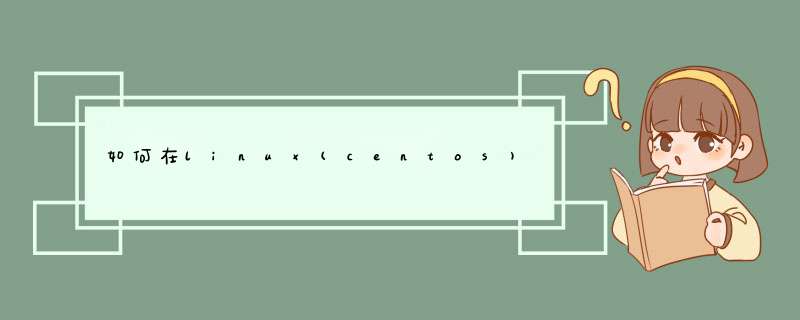
1、rpm形式的二进制软件包
安装:rpm -ivh rpm
卸载:rpm -e packgename
说明:RPM(RedHat Packge
Manager)是RedHat公司出的软件包管理器,使用它可以很容易地对rpm形式的软件包进行安装、升级、卸载、验证、查询等 *** 作,安装简单,而卸
载时也可以将软件安装在多处目录中的文件删除干净,因此推荐初学者尽可能使用rpm形式的软件包。rpm的参数中-i是安装,-v是校验,-h是用散列符
显示安装进度,rpm是软件包的文件名(这里的rpm特指srcrpm以外的以rpm为后缀的文件);参数-e是删除软件
包,packgename是软件包名,与软件包的文件名有所区别,它往往是文件名中位于版本号前面的字符串,例如apache-3112-
i386rpm和apache-devel-3112-i386rpm是软件包文件名,它们的软件包名称分别是apache和apache-
devel更多的rpm参数请自行参看手册页:man rpm
如果你不喜欢在字符界面下安装或卸载这些软件包,完全可以在X-Window下使用图形界面的软件包管理程序。现在这些做的非常好了。
2、targz/tgz、bz2形式的二进制软件包
安装:tar zxvf targz 或 tar yxvf bz2
卸载:手动删除
说明:targz/bz2形式的二进制软件包是用tar工具来打包、用gzip/bzip2压缩的,安装时直接解包即可。对于解压后
只有单一目录的软件,卸载时用命令"rm -rf
软件目录名";如果解压后文件分散在多处目录中,则必须一一手动删除(稍麻烦),想知道解压时向系统中安装了哪些文件,可以用命令"tar ztvf
targz"/"tar ytvf
bz2"获取清单。tar的参数z是调用gzip解压,x是解包,v是校验,f是显示结果,y是调用bzip2解压,t是列出包的文件清单。更多的参
数请参看手册页:man tar
如果你更喜欢图形界面的 *** 作,可以到Ubuntu上看看他的包管理,超级方便。
3、提供安装程序的软件包
这类软件包已经提供了安装脚本或二进制的安装向导程序(setup、install、installsh等),只需运行它就可以完成软件的安
装;而卸载时也相应地提供了反安装的脚本或程序。例如SUN公司的StarOffice办公软件套件就使用名为setup的安装程序,而且在软件安装后提
供反安装的功能,目前这种类型的软件包还比较少,因其安装与卸载的方式与Windows软件一样,所以就无需多讲了。
二、源代码分发软件包的安装与卸载
Linux软件的源代码分发是指提供了该软件所有程序源代码的发布形式,需要用户自己编译成可执行的二进制代码并进行安装,其优点是配置灵活,可以随意去掉或保留某些功能/模块,适应多种硬件/ *** 作系统平台及编译环境,缺点是难度较大,一般不适合初学者使用。
1、srcrpm形式的源代码软件包
安装:rpm -rebuild srcrpm
cd /usr/src/dist/RPMS
rpm -ivh rpm
卸载:rpm -e packgename
说明:rpm --rebuild srcrpm命令将源代码编译并在/usr/src/dist/RPMS下生成二进制的rpm包,然后再安装该二进制包即可。packgename如前所述。
2、targz/tgz、bz2形式的源代码软件包
安装:tar zxvf targz 或 tar yxvf bz2 先解压
然后进入解压后的目录:
/configure 配置
make 编译
make install 安装
卸载:make uninstall 或 手动删除
说明:建议解压后先阅读说明文件,可以了解安装有哪些需求,有必要时还需改动编译配置。有些软件包的源代码在编译安装后可以用make
install命令来进行卸载,如果不提供此功能,则软件的卸载必须手动删除。由于软件可能将文件分散地安装在系统的多个目录中,往往很难把它删除干净,
那你应该在编译前进行配置,指定软件将要安装到目标路径:/configure --prefix=目录名,这样可以使用"rm -rf
软件目录名"命令来进行干净彻底的卸载。与其它安装方式相比,需要用户自己编译安装是最麻烦的,其实我个人认为,以后会越来越少人用这种方法。因为现在的
硬件发展到没有必要多这少量的性能,来浪费这么多时间。
三。使用yum和apt-get软件管理方法的升级。
看过上面的介绍。大家一定会感觉,太麻烦了,下面这个是先进的linux才有的功能,这个实在太方便了,比windows还人方便,要是你用过Ubuntu的apt-get你会感觉爽极了的。那个方便。
1 我们来先讲Redhat的yum这种高级的包管理。
用YUM安装删除软件
装了系统添加删除软件是常事,yum同样可以胜任这一任务,只要软件是rpm安装的。
安装的命令是,yum install xxx,yum会查询数据库,有无这一软件包,如果有,则检查其依赖冲突关系,如果没有依赖冲突,那么最好,下载安装;如果有,则会给出提示,询问是否要同时安装依赖,或删除冲突的包,你可以自己作出判断。
删除的命令是,yum remove xxx,同安装一样,yum也会查询数据库,给出解决依赖关系的提示。
用YUM安装软件包
命令:yum install
用YUM删除软件包
命令:yum remove
2用YUM查询软件信息
我
们常会碰到这样的情况,想要安装一个软件,只知道它和某方面有关,但又不能确切知道它的名字。这时yum的查询功能就起作用了。你可以用 yum
search keyword这样的命令来进行搜索,比如我们要则安装一个Instant Messenger,但又不知到底有哪些,这时不妨用
yum search
messenger这样的指令进行搜索,yum会搜索所有可用rpm的描述,列出所有描述中和messeger有关的rpm包,于是我们可能得到
gaim,kopete等等,并从中选择。
有时我们还会碰到安装了一个包,但又不知道其用途,我们可以用yum info packagename这个指令来获取信息。
使用YUM查找软件包
命令:yum search
列出所有可安装的软件包
命令:yum list
列出所有可更新的软件包
命令:yum list updates
列出所有已安装的软件包
命令:yum list installed
列出所有已安装但不在 Yum Repository 内的软件包
命令:yum list extras
列出所指定的软件包
命令:yum list
2讲讲Ubuntu中的高级包管理方法apt-get
除了apt的便捷以外,apt-get的一大好处是极大地减小了所谓依赖关系恶梦的发生
几率(dependency hell),即使是陷入了dependency hell,apt-get也提供了很好的
援助手段,帮你逃出魔窟。
通常 apt-get 都和网上的压缩包一起出没,从互联网上下载或是安装。全世界有超
过200个 debian 官方镜像,还有繁多的非官方软件包提供网站。你所使用的基于D
ebian的发布版不同,你所使用的软件仓库可能需要手工选择或是可以自动设置。你
能从Debian官方网站得到完整的镜像列表。而很多非官方网站提供各种特殊用途的
非官方软件包,当然,使用非官方软件包会有更多风险了。
软件包都是为某一个基本的Debian发布版所准备的(从unstable到stable),并且划
分到不同类别中(如 main contrib nonfree),这个是依据 debian 自由软件纲领而
划分的(也就是常说的dfsg),因为美国限制加密软件出口,还有一个non-us类别。
常用的APT命令参数
apt-cache search package 搜索包
apt-cache show package 获取包的相关信息,如说明、大小、版本等
sudo apt-get install package 安装包
sudo apt-get install package - - reinstall 重新安装包
sudo apt-get -f install 修复安装"-f = --fix-missing"
sudo apt-get remove package 删除包
sudo apt-get remove package - - purge 删除包,包括删除配置文件等
sudo apt-get update 更新源
sudo apt-get upgrade 更新已安装的包
sudo apt-get dist-upgrade 升级系统
sudo apt-get dselect-upgrade 使用 dselect 升级
apt-cache depends package 了解使用依赖
apt-cache rdepends package 是查看该包被哪些包依赖
sudo apt-get build-dep package 安装相关的编译环境
apt-get source package 下载该包的源代码
sudo apt-get clean && sudo apt-get autoclean 清理无用的包
sudo apt-get check 检查是否有损坏的依赖问题一:Windows服务器用什么杀毒软件好? 你好,服务器安装杀毒软件一般有如下两个用途:
1、仅作为服务器上的防病毒用
2、组建网络杀毒平台,服务客户端
所以,对于你的问题:
一、如果仅用在服务器上杀毒用
那么需要看你的服务器配置,一般服务器采用的是Xeon(至强)处理器,Intel高端平台,内存也会很高,所以安装任何杀毒软件对系统性能没有差别很大的影响。例如使用腾讯电脑管家(下载地址:guanjiaqq/),内存占用仅在40M左右,按照8G服务器标配内存计算机,占用仅05%。
二、如果是组建网络杀毒平台
那么建议购买杀软的服务器版,这个需要具体与杀毒厂商对接,他们会安排专人为你的服务器实施部署杀毒软件。
有其他问题欢迎到电脑管家企业平台咨询,我们将竭诚为您服务!
问题二:服务器上用什么免费的杀毒软件好 金山毒霸或红雨伞
问题三:服务器上面用什么杀毒软件好啊 您好
1,服务器上同样是windows系统,建议可以到电脑管家官网安装一个腾讯电脑管家。
2,因为它是查杀防护2合1的杀毒软件,占内存非常小,可以让您的服务器利用最大化。
3,虽然它体积比较小,但是不要认为电脑管家查杀病毒能力不行,电脑管家拥有4+1杀毒引擎,近日刚通过了世界顶尖终端安全应用程序工业级兼容性和可靠性认证机构OPSWAT的测试,杀毒能力领先全球。
4,并且拥有多达16层实时防护功能,全方位保护您的服务器不遭受病毒入侵!非常给力。
如果还有其他疑问和问题,欢迎再次来电脑管家企业平台进行提问,我们将尽全力为您解答疑难
问题四:服务器上用什么杀毒软件好 服务器没必要装啊,给电脑装一个就行啦。杀毒软件有很多啊。你可以安装腾讯电脑管家试试,既可以杀毒 又可以清理垃圾,自带杀毒保护,漏洞修复功能,还有应用宝,测网速,硬件检测,无线网助手等等多种功能,做的非常简单便捷,一看就明了。还有广告过滤哦,有了它方便多啦!
问题五:在服务器上最好用什么杀毒软件 PC杀毒软件也可以装,但意义不会很大。
服务器主要针对网页木马,你可以用护卫神云查杀看看。
问题六:服务器杀毒软件哪个好 建议您使用腾讯电脑管家,腾讯电脑管家是采用“ 4+1 ”核“芯”杀毒引擎的专业杀毒软件,所以腾讯电脑管家在不连接网络的情况下也是可以使用本地查杀引擎进行杀毒的,腾讯电脑管家还有清理垃圾、电脑加速、修复漏洞、软件管理、电脑诊所等电脑管理功能,您可以点击这里下载最新版的腾讯电脑管家:最新版腾讯电脑管家下载
问题七:服务器用什么杀毒软件比较好 试试腾讯电脑管家,已经正式通过了“全球最严谨反病毒评测”,斩获AV-TEST证书。至此,腾讯电脑管家已经相继通过了Checkmark(西海岸)、VB100、AVC三项国际最权威的反病毒测试,包揽“四大满贯”,杀毒实力跻身全球第一阵营
问题八:windows 服务器需要杀毒软件吗 其实从安全的角度来说,您不用大费周章地去想你要装什么样的杀毒软件,其实就装一个安全卫士基本的就可以了,查查木马、病毒等之类的,其实杀毒软件都大同 小异。
远程安全以及数据安全方面,还是得靠您自己来做,所以不必要花费太多的时间在杀毒软件上面。
1、远程登陆安全,允许哪些用户登陆,从哪里登陆,限制某条件登陆等,
2、文件的权限是否可以提权,特别是网站的权限是否恰当,这个要做一定的检查,
3、端口的使用是否开放,哪些端口允许开放,哪些端口不能开放,就用系统自带的安全策略做就得了。
4、数据的安全,备份以及监控等 *** 作都必须做到位,
5、值得一提,您当前使用的用户名与密码是否安全?有没有过于简单?
服务器杀毒软件只是辅助检查有没有文件感染病毒以及有没有木马等,安全方面使用自己自带的工具就可以满足的了。所以没有必要花太多费用与精力在挑选服务器杀毒软件上面。
问题九:服务器上用什么杀毒软件比较好? 你可以直接用服务器安全狗,他可以防御网络攻击、防暴力破解、防入侵篡改、还有杀毒等功能,可是试一下。
问题十:公司服务器用什么杀毒软件比较好 windows的,用默认的吧,或者赛门铁克、麦咖啡,趋势之类的。
分享几大常用的服务器管理软件。
1、远程桌面连接
Remote Desktop - 远程桌面连接(以前称为“终端服务客户端”)主要是用于对远程托管的服务器进行远程管理,使用非常方便,如同 *** 作本地电脑一样方便。远程服务器端必须要先安装“远程桌面连接”的服务器端程序,然后客户端可以通过远程桌面来管理服务器了。
2、Arp防火墙
Arp Firewall - 现在托管服务器必须安装的个软件是Arp防火墙,没办法啊,中国这网络环境,不安装Arp防火墙等着被人挂木马了。现在免费的Arp防火墙主要有两款,一个是奇虎的360 Arp防火墙,一个是金山Arp防火墙。
3、FileZilla与FTP服务和客户端
将客户端的文件上传到服务器上,最常用的软件是FTP了,微软的IIS自带了一个简单的FTP服务器管理软件,如果觉得不好用,服务器上也可以安装免费的FileZilla服务器管理软件,客户端可以使用免费的FileZilla Client,支持多线程上传文件。
4、CPU-Z硬件检测
CPU-Z - CPU-Z是一款免费的系统检测工具,可以检测CPU、主板、内存、系统等各种硬件设备的信息。它支持的CPU种类相当全面,软件的启动速度及检测速度都很快。另外,它还能检测主板和内存的相关信息,其中有我们常用的内存双通道检测功能。远程管理服务器的时候,使用这个软件可以对服务器的硬件信息一清二楚。
5、DU Meter 流量监控
DU Meter是一个简单易用的网络流量监视工具,图形化的界面显示非常直观,可以实时监测服务器的上传和下载的网速,同时还有流量统计功能。可以分析出日流量、周流量、月流量等累计统计数据。不过遗憾的是这个软件不是免费的。
6、TcpView 端口监控
TcpViews是一款免费的端口和线程监控工具,可以列出当前所有TCP和UDP端口的进程清单,包括本地和远程地址的TCP连接,其实和系统命令netstat类似,不过是GUI界面的,使用方便,占用资源少,默认字体在中文环境下很小,需要手动修改。在服务器上运行的话,默认刷新时间不要用默认的1秒。
7、Process Explorer 进程监控
Process Explorer是一款免费的进程监视工具,功能比Windows自带的任务管理器要强大的多,不仅可以监视、暂停、终止进程,还可以查看进程调用的DLL文件,是预防病毒、查杀木马的好帮手。
8、WebLog Expert 日志分析
虽然Google Analytics是一款强大的免费的网站分析服务,但必须加入统计代码才能使用,WebLog Expert则可以直接分析网站的访问日志文件,通过日志文件分析出网站的站点访问者、活动统计、文件访问量、搜索引擎、浏览器、 *** 作系统和错误页面等等众多的统计信息,是网络监测的好助手。这个软件本身不免费,不过其另一个版本WebLog Expert Lite是免费的。
9、WinHex 日志搜索
WinHex是一款速度很快的文件编辑器。打开数百兆的大型文件速度飞快,使用WinHex可以轻松打开服务器上的大型日志文件,并对其进行关键字搜索,效果非常好,是我见到的速度的文本编辑搜索软件,总体来说是一款非常不错的16进制编辑器。
10、Notepad++ 代码编辑
Notepad++是一个免费开源的源程序代码、HTML网页代码编辑工具,支持多达数十种常见源代码或脚本的语法,包括C,C++,Java,C#,XML,HTML,PHP,Javascript,RC resource file,makefile,ASCII,doxygen,ini file,batch file,ASP ,VB/VBS,SQL,Objective-C,CSS,Pascal,Perl,Python,Lua等,功能非常强大。在服务器上安装后可以直接修改网站上的源程序代码。
希望可以帮到你~
Windows Server 2012 现已推 向企业服务提供商提供伸缩、态、支持租户及通云计算优化基础结构 Windows Server 2012 帮助组织安全进行本连接并帮助 IT 专业员更快且更高效响应业务需求Windows Server 2012 评估软件提供标准版数据版 设置注册程系统提示您选择版本
ISO 用语言版本: 简体文、英语、语、德语、意利语、语、俄语、西班牙语
VHD 用语言版本: 英语
安装 Internet 信息服务 Microsoft Internet 信息服务 (IIS) 与 Windows Server 2003 集 Web 服务 要安装 IIS、添加选组件或删除选组件请按步骤 *** 作: 1 单击始指向控制面板单击添加或删除程序 添加或删除程序工具启 2 单击添加/删除 Windows 组件 显示Windows 组件向导 3 Windows 组件 列表单击Web 应用程序服务器 4 单击详细信息单击Internet 信息服务 (IIS) 5 单击详细信息 查看 IIS 选组件列表 6 选择您要安装选组件默认情况列组件选: --- 公用文件 --- FrontPage 2002 Server Extentions --- Internet 信息服务管理单元 --- Internet 信息服务管理器 --- NNTP 服务 --- SMTP 服务 --- World Wide Web 服务 7 单击World Wide Web 服务单击详细信息 查看 IIS 选组件( Active Server Pages 组件远程管理 (Html) 工具)列表选择您要安装选组件默认情况列组件选: --- World Wide Web 服务 8 单击确定 直返Windows 组件向导 9 单击步完Windows 组件向导 配置匿名身份验证 要配置匿名身份验证请按步骤 *** 作: 1 单击始指向管理工具单击Internet 信息服务 (IIS) 2 展 服务器名称(其服务器名称 该服务器名称)右键单击Web 站点单击属性 3 Web 站点属性 框单击目录安全性 选项卡 4 身份验证访问控制单击编辑 5 单击启用匿名访问复选框其选 备注:用户名框用户帐户用于通 Windows guest 帐户进行匿名访问 默认情况服务器创建并使用帐户 IUSR_computername匿名用户帐户密码仅 Windows 使用;匿名用户使用用户名密码登录 6 已验证身份访问单击集 Windows 身份验证复选框其选 7 单击确定 两 基本 Web 站点配置 1 单击始指向管理工具单击Internet 信息服务 (IIS) 2 展 服务器名称(其服务器名称 该服务器名称)展Web 站点 3 右键单击默认 Web 站点单击属性 4 单击Web 站点 选项卡您已计算机配 IP 址则请IP 址 框单击您要指定给 Web 站点 IP 址 5 单击性能 选项卡使用Web 站点属性 - 性能 框设置影响内存、带宽使用 Web 连接数量属性
欢迎分享,转载请注明来源:内存溢出

 微信扫一扫
微信扫一扫
 支付宝扫一扫
支付宝扫一扫
评论列表(0条)